近来有不少网友询问小编安装XP系统的方法,随着数字化的发展,科技的进步,微软目前已将系统升级为win10,XP系统逐渐淡出大家的视线。网站上的XP系统重装教程也是少之又少,我给大家带来了重装XP系统教程,大家可以参考一下
XP系统开创了微软系统的先河,是首个面对消费者的操作系统,服役长达13年之久,界面简单便于操作,兼容性强,是微软最为经典的一个版本。下面,我就将重装XP系统的方法分享给大家
重装XP系统准备工具:
1、8G或以上的空U盘一个
2、下载火(xiazaihuo.com)U盘启动盘制作工具,下载地址:www.01xitong.com
3、XP系统镜像,下载地址:www.163987.com
重装XP系统详细步骤:
1、首先用下载火(xiazaihuo.com)U盘启动盘制作工具制作好启动盘,插入U盘,打开下载火(xiazaihuo.com)装机工具,点击U盘启动,U盘模式,根据操作提示点击一键制作启动U盘即可
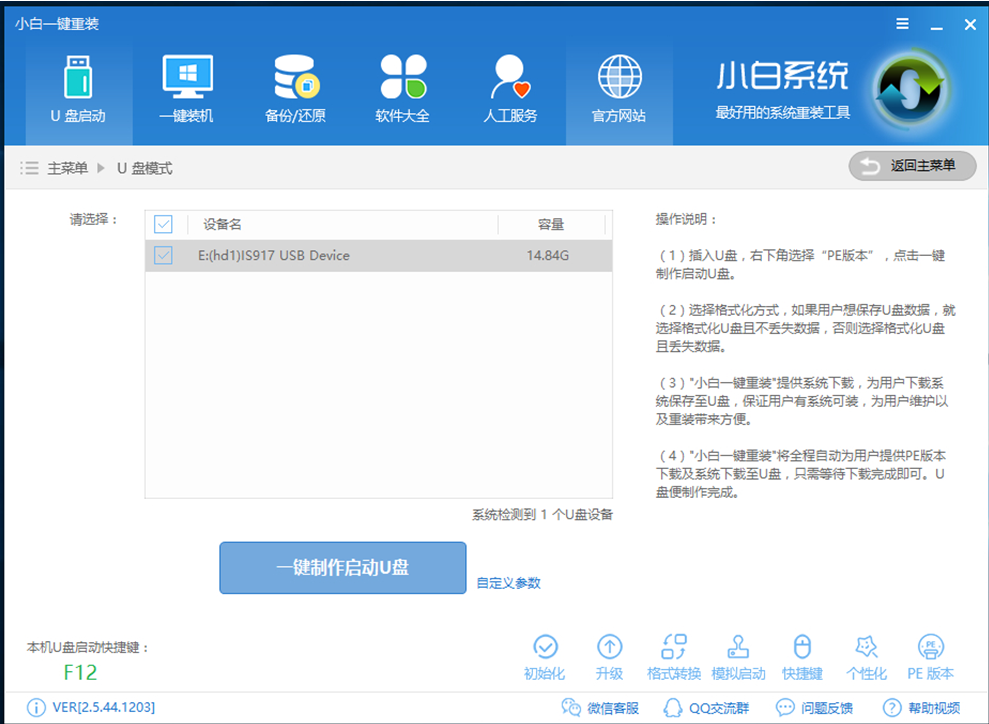
重装xp系统教程电脑图解1
2、制作完成后将XP系统镜像下载到U盘,重启电脑设置电脑第一启动项为U盘启动,具体方法可以点击链接查看:http://www.kkzj.com/
3、 之后进入PE选择界面,选择“02 WindowsPE/RamOS(新机型)”回车

xp系统电脑图解2
最全面如何重装windows系统
windows系统该如何重装呢?近来有不少网友询问系统重装的方法,Windows是大家最喜爱的操作系统之一,但是想要安装就有点困难了.不过小编给大家整理了Windows系统重装的详细步骤,赶紧来瞧瞧吧
4、 进入PE桌面后会自动弹出PE装机工具,选择XP系统,左下角目标分区选择系统盘,点击安装系统
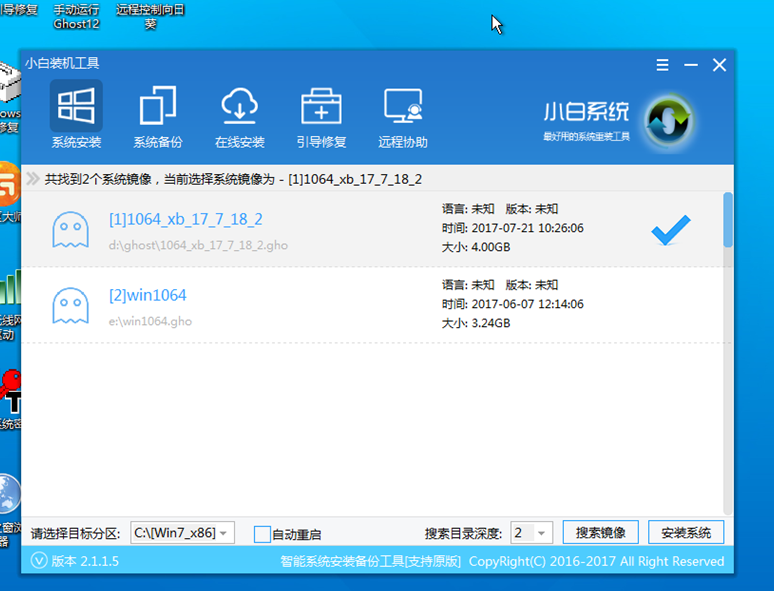
重装xp系统电脑图解3
5、等待系统的安装

重装xp系统教程电脑图解4
6、 完成后拔出U盘,重启电脑进入系统最后的安装部署

重装xp系统电脑图解5
7、完工

重装xp系统教程电脑图解6
以上就是重装XP系统的详细步骤了,你学会了吗?
以上就是电脑技术教程《示例怎么重装xp系统》的全部内容,由下载火资源网整理发布,关注我们每日分享Win12、win11、win10、win7、Win XP等系统使用技巧!演示360重装xp系统
360系统重装大师如何重装系统重装呢?很多朋友都会忽略360安全卫士下的一个强大的功能,系统重装.不过这款重装工具只能对已有的系统进行重装.我给大家整理了360重装XP系统的详细步骤,一起来了解一下吧






